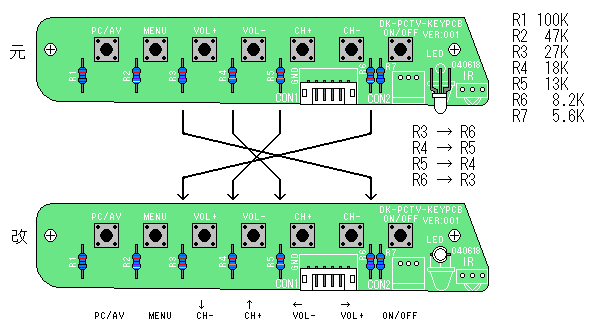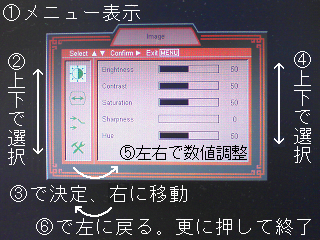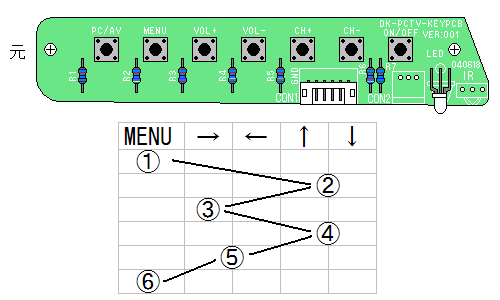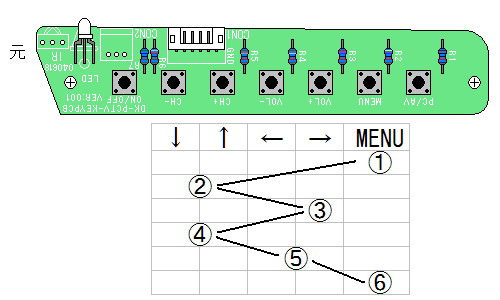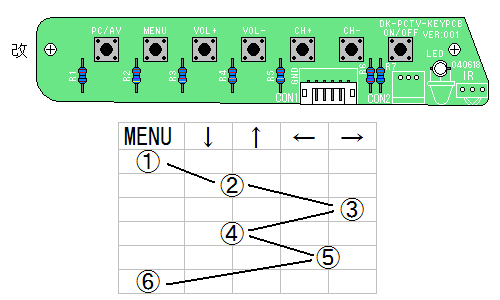液晶ディスプレイ c'nana 製作レポート
液晶ディスプレイ c'nana 製作レポート
ページ1……スペック・パーツ・制御キーボード改造
ページ2……ケース組み立て
ページ3……スタンド組み立て
ページ4……使用
----- 液晶ディスプレイ c'nanaのスペック -----
c'nanaの詳細についてはCoCoNet液晶工房(http://www.thecoconet.com)参照
- ケースのサイズ 幅200×高さ200×奥行き40mm(ディスプレイ本体)
- 入力インタフェース
- コンポジットビデオ(AV)
- Y/C Video (S-Video)
- アナログRGB(PC)
----- パーツ -----
- パーツ
- c'nana<Cシリーズ7.1インチ2点セット>[C-2P071-LS071]
- 内蔵スピーカ[CD-INTER-SPEAKER]
- AC-DC電源アダプタ[ADP-DC12V-3A]
- 接続ケーブル(変換)[CB5-BHR02VS-BHMR02VS-200]
- タクトスイッチ (高さ 9.5mm) 7個
- ケース構成材
- アルミ板 1.5mm厚
- 穴あきアルミ板(2種類) 0.5mm厚
- アルミLアングル 1.5mm厚 15×15mm
- アルミLアングル 1.5mm厚 20×15mm
- アルミLアングル 1.5mm厚 30×30mm
- アルミLアングル 2mm厚 20×15mm
- アルミ平角材 2×20mm
- アルミ平角材 5×15mm
- 3mm トラスネジ
- 3mm 皿ネジ
- 3mm ナベネジ
- 2mm 皿ネジ
- 2mm ナベネジ
- 3mmネジ用スペーサ 5mm
- 3mmネジ用スペーサ 10mm(12mm)
- 1mm厚ゴム板
スペーサは10mmの物にナットを組み合わせて12mmの高さに調整して使用。
12mmの物が手に入るならば、そちらを利用。
----- 制御キーボード改造 -----
タクトスイッチの背が低いため、そのままケースに収めるとスイッチが押せなくなるのと、妙に硬いスイッチだったため、背の高いタクトスイッチに換装することにした。
ついでに、LEDを縦に直して、抵抗の位置を変更してボタンに割り当てられている機能の配列を変更した。
機能の配列については、下のままだと不自然な並びだったので、自然に操作できるように並び替える。
 変更前
変更前
 変更後
変更後
押されたスイッチ対応する抵抗値によって機能が分かれているので、抵抗の並び順を変更することによってスイッチの機能の順番を入れ替える。
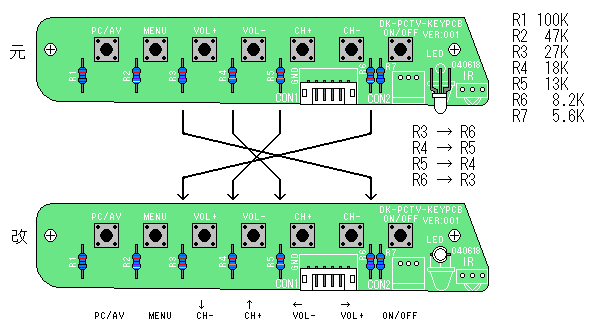
機能の並び順に付いては、メニューで各項目を調整するための操作の順番は次のメニュー画面のとおり。
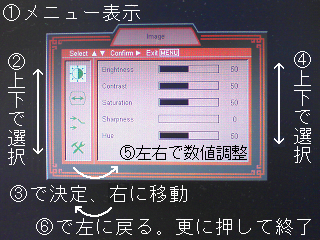
元の機能の配列では、不自然なならびになっている。
メニューボタンを押した後、上下キーを押すのだが、次のボタンが離れたところにある。
メニューを選択して右の項目に移るのに左にあるボタンを押す必要がある。
左右ボタンで数値の調整をするが、左右が逆になっており左のボタンでグラフが右に、右のボタンでグラフが左に増減する。
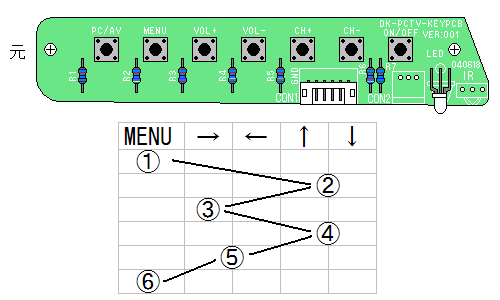
機能を入れ替えないで基板を上下逆にした場合。
上下左右については自然なならびになるが、相変わらずメニューの次に押すボタンが離れた場所になる。
また、電源スイッチが左側でメニューが右側にあり、少々使いづらい。
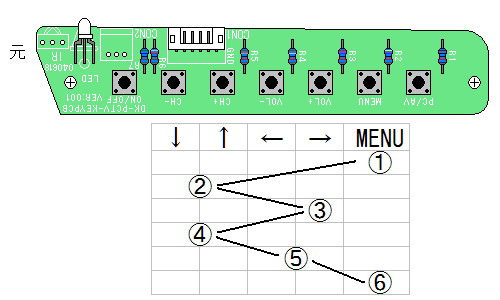
右利きの場合、電源スイッチは右手をまっすぐ前に伸ばした位置にあるほうが使いやすく、メニューを操作する際は左から順に右に動かしていった方が自然になる。
お店などで、いくつか液晶モニタを見てみたが、やはりそのほとんどが電源が右で、メニューなどは左に配置されていた。
機能順に抵抗の位置を変更し、機能の並び替えを行った。
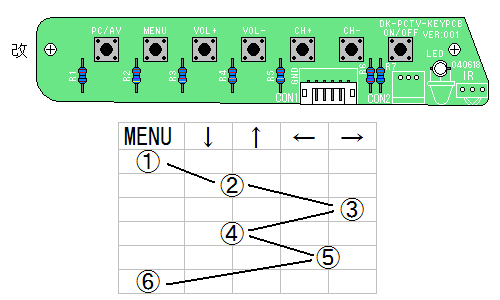
ページ1……スペック・パーツ
ページ2……ケース組み立て
ページ3……スタンド組み立て
ページ4……使用
戻る

 液晶ディスプレイ c'nana 製作レポート
液晶ディスプレイ c'nana 製作レポート
 変更前
変更前 変更後
変更後